Betűméret megváltoztatása - irodai támogató iroda
Az Excel, PowerPoint és Word alkalmazások klasszikus verzióiban megváltoztathatja az összes szöveg betűméretét, vagy csak a kiválasztott töredéket.
Az összes szöveg alapértelmezett betűméretének módosítása
Az alapértelmezett betűméret megváltoztatásának módja az alkalmazástól függ. Válassza ki alább az alkalmazását, és kövesse az utasításokat.
A Fájl lapon kattintson az Opciók gombra.
A párbeszédpanelen válassza az Általános szakaszot.
Az Új könyvek csoport létrehozásakor a Betűméret mezőbe írja be a kívánt betűméretet.
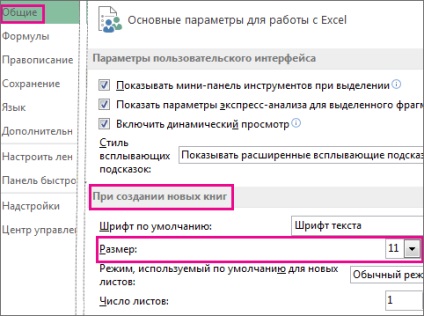
Bármilyen méretet is megadhat 1-ről 409-re, 0,5-es többszöröse, mint például 10,5 vagy 105,5. Ezenkívül különböző betűtípusokat is választhat.
Megjegyzés: Ha ezeket a változtatásokat a betűtípusra vagy annak méretére szeretné alkalmazni, újra kell indítania az Excel programot. Egy új alapértelmezett betűtípust és egy új betűméretet csak az Excel program újraindítása után létrehozott új könyvek esetén használnak. A korábban létrehozott könyvek esetében ezek a változások nem lesznek hatással. Ha az új alapértelmezett betűtípust és -méretet a meglévő könyvekben szeretné használni, akkor a meglévő munkafüzetből származó lapokat áthelyezheti egy új könyvtárba.
A diák összes betűméretének módosításához módosítsa a dia-mintán. Minden egyes PowerPoint prezentáció tartalmaz egy minta dia-t a hozzá tartozó dia-elrendezésekkel.
Megjegyzés: Ha módosítania kell a témát. Ezt a betűtípus megváltoztatása előtt tegye meg, mivel különböző betűtípusokat használhat különböző témákban.
A Nézet lapon kattintson a Dia minta gombra.
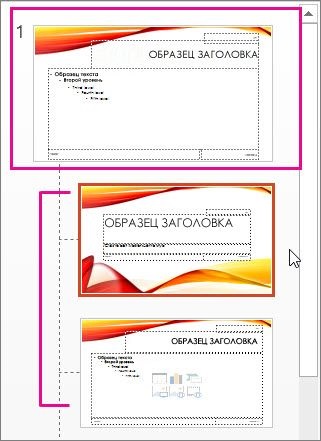
A Diavetítés nézetben a diákminták a bélyegképterület tetején jelennek meg, és a hozzátartozó elrendezések az alatta láthatóak.
Kattintson a diavetítésre a betűméret megváltoztatásához az összes dián, vagy az elrendezések egyikében, ha a betűméretet csak ebben az elrendezésben szeretné módosítani.
A diavetítésben vagy elrendezésben válassza ki annak a helyettesítő szövegnek a szintjét, amelyhez a betűméretet módosítani szeretné.
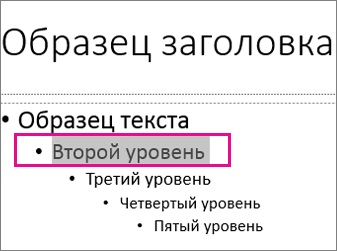
A Kezdőlap fülön válassza a Betűméret mezőben a kívánt betűméretet.
Bármely méretű is megadható, amely 0,1, például 10,3 vagy 105,7 számú többszöröse.
A jelölő mérete automatikusan növekszik vagy csökken a betűméret megváltozása szerint.
Nyiss meg egy új üres dokumentumot.
A Kezdőlap lapon a Stílusok csoportban kattintson a párbeszédpanel gombjára.
Vagy nyomja meg a CTRL + ALT + SHIFT + S.
Kattintson a Stílusok kezelése gombra (a bal felső sarokban a harmadik).
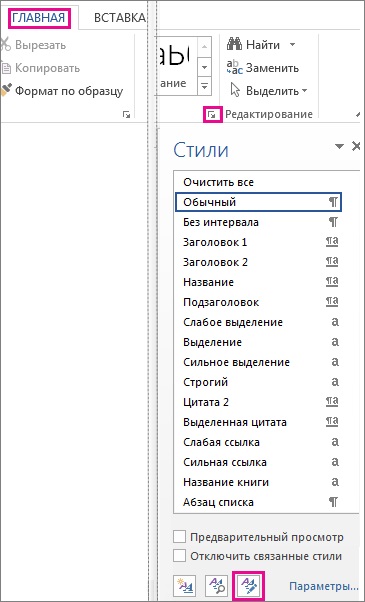
Kattintson az Alapértelmezett beállítások fülre, és a Méret mezőben válassza ki a kívánt méretet.
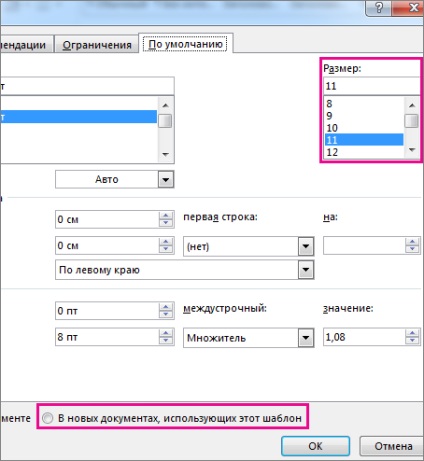
Bármilyen méretet is megadhat 1-től 1638-ig, 0,5-es többszöröse, például 10,5 vagy 105,5.
Jelölje ki a Sablonot használó új dokumentumokat.
Zárja be és nyissa meg újra a Word szót. Ha a rendszer kéri a normál sablon mentését, válassza az Igen lehetőséget.
Tipp: Megváltoztathatja az alapértelmezett betűtípust vagy betűkészlet színét is az Alapértelmezett értékek beállítása lapon.
Az alapértelmezés szerinti betűtípus kiválasztása biztosítja annak használatát minden új dokumentumban. Az alapértelmezett betűtípust az új sablonokban használják az aktív sablon, általában a Normal.dotm alapján. Más sablonokat is létrehozhat, amelyek alapértelmezés szerint más betűtípust használnak.
Módosítsa a kiválasztott szöveg betűméretét
Az Excel, PowerPoint vagy Word klasszikus verzióiban a kiválasztott szöveg betűméretének módosításához kövesse az alábbi lépéseket.
Válassza ki a szöveget vagy cellákat a módosítani kívánt szöveggel. A Word dokumentum összes szövegének kiválasztásához nyomja meg a CTRL + A billentyűkombinációt.
A Kezdőlap fülön válassza a Betűméret mezőben a kívánt betűméretet.
A következő korlátozásokkal bármilyen méretű is megadható:
Excel: 1-ről 409-re, 0,5-es többszöröse (például 10,5 vagy 105,5).
PowerPoint: 1-től 3600-ig, 0,1-es többszöröse (például 10,3 vagy 105,7).
Szó: 1-től 1638-ig, 0,5-es többszöröse (például 10,5 vagy 105,5).
Ha a kurzor közelében lévő szöveget választja, megjelenik egy mini eszköztár. Módosíthatja a szövegméretet ezen az eszköztáron.
A Betűméret növelése ikonra vagy a Betűméret csökkentése (méretnövelés és méretcsökkentés az Office alkalmazások korábbi verzióiban) a Betűméret mezőben megjelenik a kívánt betűméret.